Вместо больших, но медленных механических жестких дисков прошлого поколения многие пользователи ноутбуков имеют твердотельные накопители (SSD) и внутренние блоки хранения eMMC, которые часто достигают 256 ГБ и делятся на 32 ГБ. С такими ограничениями пространства, можно легко загрузить пространство за один день и узнать, что ваш диск C полностью или почти полностью заполнен. К счастью, если у вас Windows 10, существует несколько шагов, которые вы можете предпринять, чтобы очистить ненужные файлы и получить столь необходимое свободное место на диске.
I. Поиск больших ненужных файлов
У вас могут быть файлы, скрывающиеся в глубине вашего накопителя, которые вам не нужны, но, занимающие огромное пространство. Это могут быть файлы логов, временные файлы или приложения для установки программ, которые вы уже установили. Вот как найти самые большие файлы.
1. Откройте «Проводник» (например, «Проводник Windows»).

2. Выберите «Этот компьютер» в левой панели, чтобы можно было искать по всему компьютеру. Если вы хотите просмотреть только свой диск C, выберите вместо этого диск C.
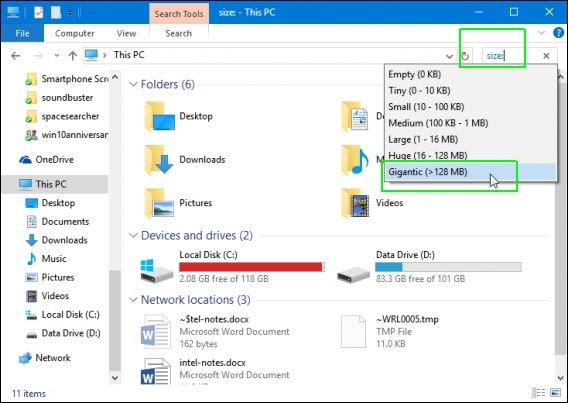
3. Введите «размер:» в поле поиска и выберите «Gigantic» (Огромный).
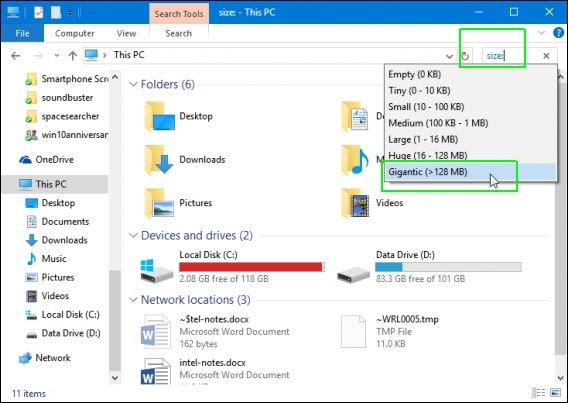
Возможно, вам придется подождать несколько минут, чтобы File Explorer (Проводник) выполнил поиск по всему вашему диску. Подождите, пока строка состояния не закончит заполнение в верхней части.
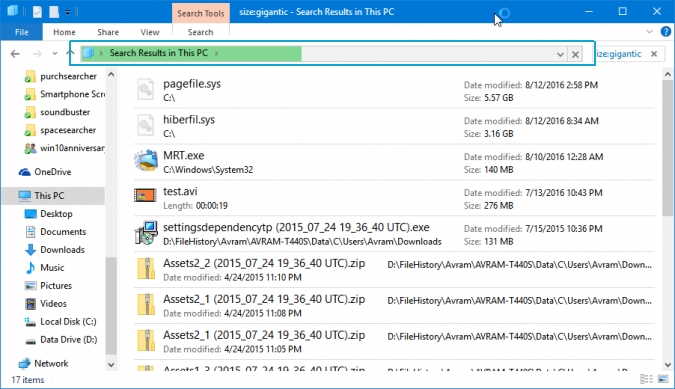
4. Выберите «детали» на вкладке «Вид».
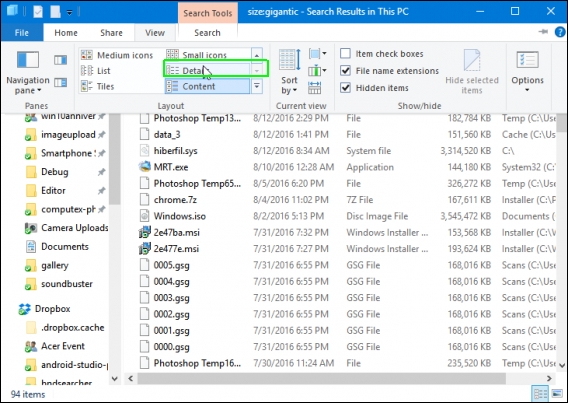
5. Нажмите столбец «Размер», чтобы отсортировать его по наименьшему.
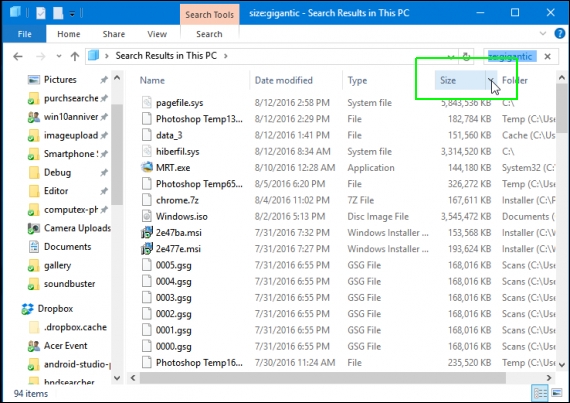
6. Просмотрите список файлов и удалите те, которые вам больше не нужны. Если вы сомневаетесь в том, что делает файл, оставьте его или посмотрите его функции. Последнее, что вы хотите сделать, это сломать программу или стереть важные данные. Файлы ISO, установщики программ и временные файлы часто являются тем, от чего вы можете избавиться.
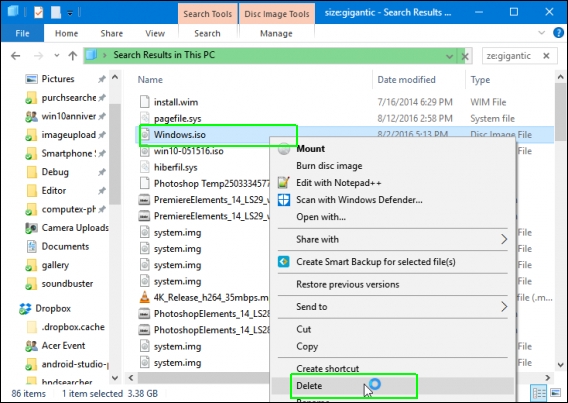
7. Перейдите в папку «Загрузки». Обычно она находится на панели быстрого доступа.
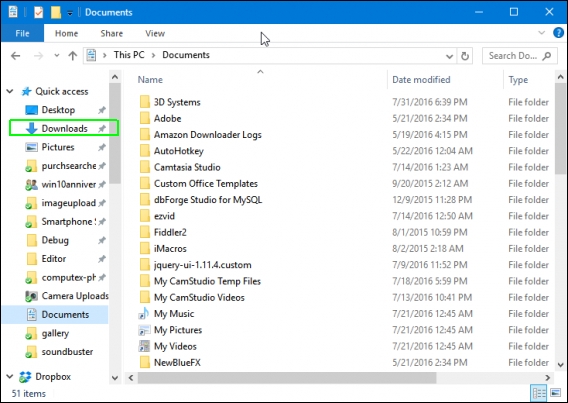
8. Удалите все загрузки, которые вам больше не нужны.
II. Используйте приложение «Очистка диска»
Программа создания диска Disk Cleanup для Windows 10 находит и удаляет ненужные файлы, которые больше не нужны операционной системе. Вот как его использовать.
1. Запустите очистку диска. Вы можете найти его, выполнив поиск в окне поиска.
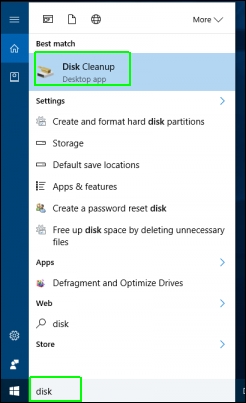
2. Выберите свой диск C и нажмите «ОК».
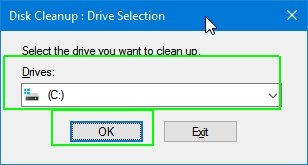
Вам придется подождать немного, пока он сканирует ваш диск.
3. Проверьте все типы файлов, которые вы хотите удалить, если они еще не выбраны. Их можно безопасно удалить, но некоторые, например временные интернет-файлы, составляющие кеш браузера, могут служить определенной цели. Временные файлы часто являются особенно большой пустой тратой пространства.
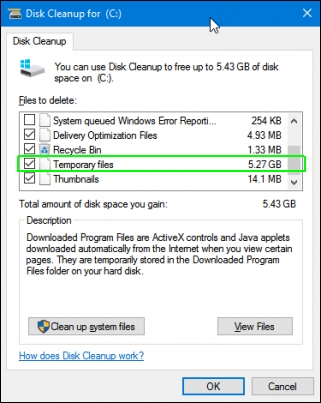
4. Нажмите «ОК».
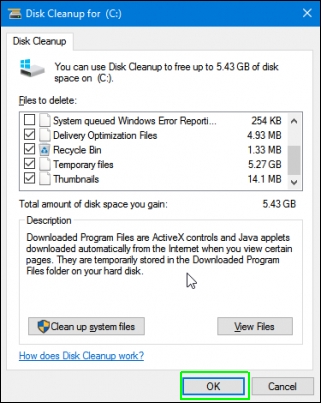
5. Нажмите «Удалить файлы» для подтверждения.
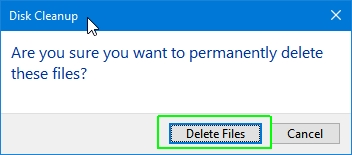
Подождите, пока он удалит файлы.
6. Запустите очистку диска еще раз, выберите диск C и нажмите «Очистить системные файлы».
— Регулярная проверка качества ссылок по более чем 100 показателям и ежедневный пересчет показателей качества проекта.
— Все известные форматы ссылок: арендные ссылки, вечные ссылки, публикации (упоминания, мнения, отзывы, статьи, пресс-релизы).
— SeoHammer покажет, где рост или падение, а также запросы, на которые нужно обратить внимание.
SeoHammer еще предоставляет технологию Буст, она ускоряет продвижение в десятки раз, а первые результаты появляются уже в течение первых 7 дней. Зарегистрироваться и Начать продвижение
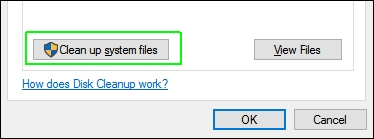
7. Снова выберите диск C.

8. Выберите все перечисленные файлы (если они еще не отмечены) и нажмите «ОК». Обратите внимание, что эта команда удаляет файлы загруженных программ и временные интернет-файлы, поэтому, если вы хотите их сохранить, снимите с них галочку.
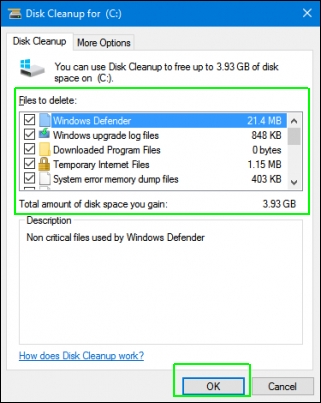
III. Отключить спящий режим
По умолчанию ваш ноутбук настроен на гибернацию, состояние глубокого сна, в котором содержимое вашей памяти сохраняется на жестком диске, а не используется в самих микросхемах памяти.
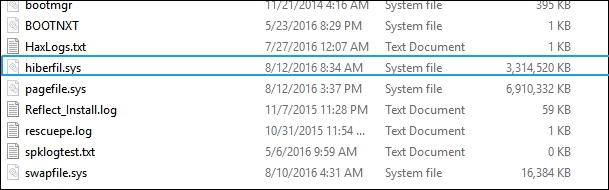
К сожалению, для работы в спящем режиме система должна хранить большой системный файл hiberfil.sys, который потребляет несколько гигабайт, даже когда компьютер включен. Если вы хотите жить без спящего режима, вы можете сэкономить место.
1. Откройте командную строку в качестве администратора. Вы можете попасть туда, набрав cmd в поле поиска, щелкнув правой кнопкой мыши результат и выбрав «Запуск от имени администратора».
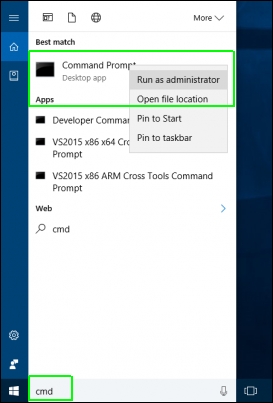
2. В командной строке введите powercfg / hibernate и нажмите Enter.
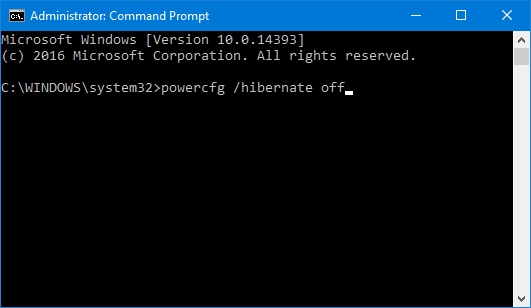

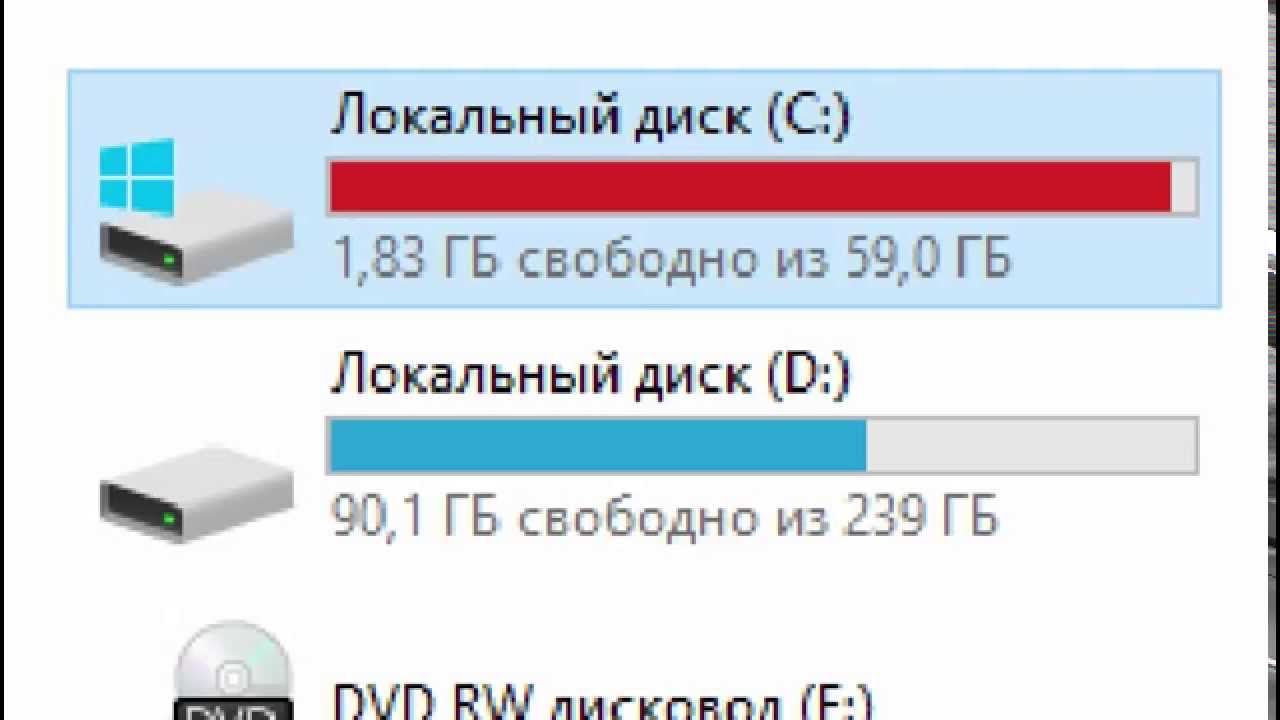
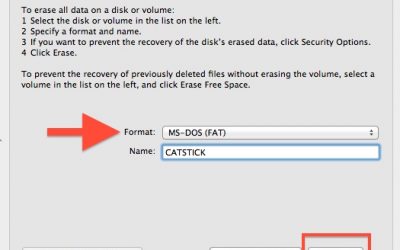 Как форматировать жесткий диск для Windows и Mac
Как форматировать жесткий диск для Windows и Mac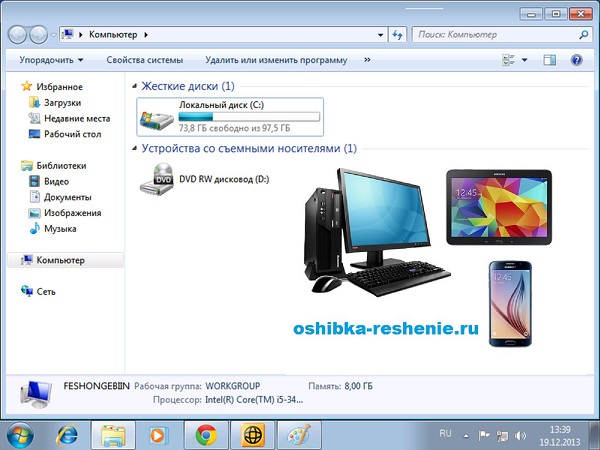
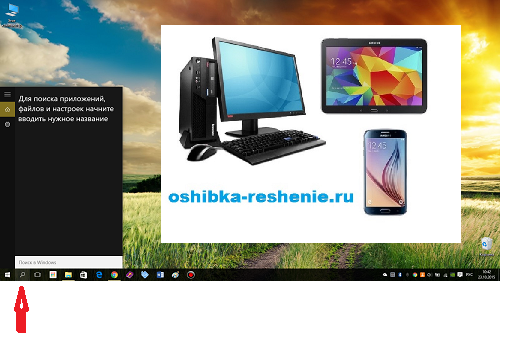
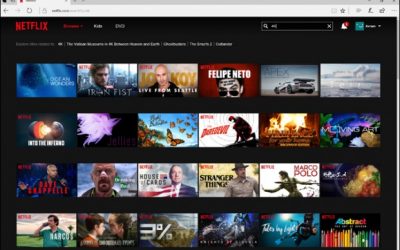 Как сохранить шоу и фильмы Netflix для автономного просмотра в Windows 10
Как сохранить шоу и фильмы Netflix для автономного просмотра в Windows 10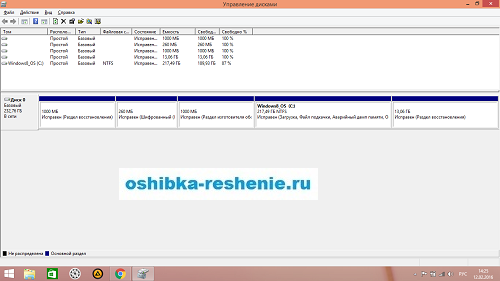
 Как заархивировать файл или папку в Windows 10
Как заархивировать файл или папку в Windows 10